 Źródło: Android Central
Źródło: Android Central
Aktualizacja dowolnego telefonu jest niezwykle ważna. Aktualizacje oprogramowania zapewniają lepsze bezpieczeństwo, nowe funkcje, a czasem nawet całkowitą zmianę wizualną dzięki nowym wersjom platformy Android. Każdy lubi otrzymywać aktualizacje i często telefon powiadamia o nich automatycznie. W telefonach Huawei proces aktualizacji jest tak prosty, jak na większości urządzeń z Androidem. Oto, jak postępować z aktualizacjami na urządzeniu Huawei lub Honor.
Jak zaktualizować oprogramowanie w telefonie Huawei
- Otworzyć Ustawienia app w telefonie.
- Kran System.
- Kran Aktualizacja oprogramowania.
-
Kran Sprawdź aktualizacje aby ręcznie sprawdzić, czy jest dostępna aktualizacja.

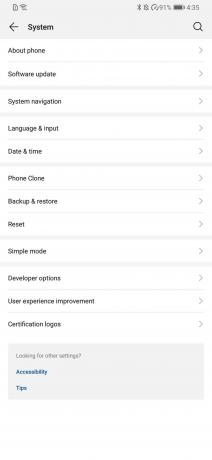
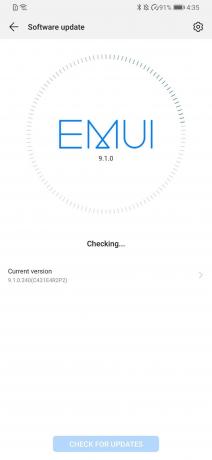 Źródło: Android Central
Źródło: Android Central
Jeśli chcesz mieć jeszcze większą kontrolę nad aktualizacjami oprogramowania, dotknij ikonę ustawień w prawym górnym rogu strony aktualizacji. Tutaj znajdziesz ustawienia automatycznego pobierania aktualizacji po połączeniu z siecią Wi-Fi z opcją automatycznego instalowania aktualizacji w telefonie w nocy (między 2:00 a 4:00 rano).
Zanim udasz się na ścieżkę ręcznej aktualizacji, ważne jest, aby pamiętać, że niektóre modele telefonów Huawei i Honor mogą nie aktualizować się bez włożonej karty SIM. Jeśli spodziewasz się, że aktualizacja będzie dostępna, ale jej nie widzisz, spróbuj włożyć kartę SIM i powtórzyć powyższe kroki. Poza tym proces aktualizacji przebiega gładko jak masło.
Aktualizacja ręczna
 Źródło: Android Central
Źródło: Android Central
Są chwile, kiedy niektóre modele lub terytoria nie otrzymują aktualizacji, jak miało to miejsce w przypadku Aktualizacja EMUI 10. Bez względu na przyczynę, nie trać jeszcze nadziei, ponieważ ręczna aktualizacja telefonu Huawei jest najprawdopodobniej realną opcją. Ten krok jest znacznie bardziej skomplikowany niż poprzedni i jako taki zalecamy wybranie tej drogi tylko wtedy, gdy masz rozsądny poziom wiedzy komputerowej.
W tym przewodniku użyliśmy Huawei P30 Pro. Chociaż nie będziemy tworzyć łączy do poszczególnych plików dla każdego telefonu, te pliki aktualizacji można zwykle znaleźć w Forum deweloperów XDA. Chociaż nieprawidłowa aktualizacja jest zwykle automatycznie odrzucana podczas procesu aktualizacji, zawsze istnieje ryzyko, że coś pójdzie nie tak i możesz zepsuć swoje urządzenie. Proszę wziąć odpowiedzialność za wykonanie tych kroków.
W tym pierwszym kroku będziesz potrzebować:
- Komputer
- Dysk USB lub karta SD o pojemności większej niż 4 GB
- Sposób na podłączenie tego dysku USB lub karty SD do telefonu Huawei P30 Pro.
W moim przypadku użyłem dysku USB wraz z adapterem USB-A na USB-C, który jest dostarczany z Google Pixel, chociaż każda przejściówka z USB-A na USB-C powinna działać.
 Źródło: Android Central
Źródło: Android Central
Uwaga: ta metoda aktualizacji usunie wszystko z telefonu. Przed kontynuowaniem wykonaj kopię zapasową wszystkich zdjęć, filmów lub innych ważnych informacji. Upewnij się również, że bateria telefonu jest w pełni naładowana, aby uniknąć nieprzyjemnych problemów podczas procesu aktualizacji.
Najpierw musisz znaleźć swój numer modelu i kod regionu.
- Iść do Ustawienia systemowe pociągając w dół obszar powiadomień i klikając ikonę koła zębatego lub przejdź do szuflady aplikacji i wybierz Ustawienia.
- Przewiń w dół i wybierz System.
- W górnej części sekcji systemowej wybierz O telefonie.
- Zanotuj Model.
- w Numer kompilacji zanotuj trzy cyfry po C. Na przykład ten to C431. Typowe kody regionów obejmują C431, C185, C605 i C636.

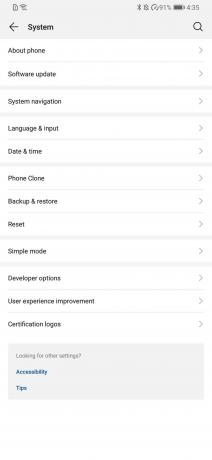
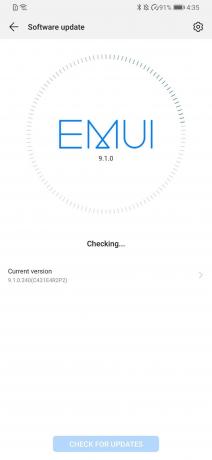 Źródło: Android Central
Źródło: Android Central
Teraz, gdy masz już zapisany kod modelu i regionu, przejdź dalej do tego wątku w XDA Developers, jeśli masz P30 Pro. Ten konkretny post zawiera oryginalne obrazy fabryczne dla EMUI 10 (opartego na systemie Android 10) dla Huawei P30 Pro. Nie używasz P30 Pro? Udaj się do Forum deweloperów XDA i znajdź na liście swój telefon Huawei. Pliki do pobrania oprogramowania sprzętowego są zwykle dostępne w grupie „ROMy, jądra, odzyskiwanie i inne opracowania” w sekcji każdego telefonu.
Na liście dopasuj numer modelu i kod regionu, który zapisałeś wcześniej, i kliknij łącze, aby pobrać plik. Na przykład telefon, którego używamy w tym przewodniku, jest wymieniony jako Huawei P30 PRO VOG-L29 C431. Gdy masz już plik ZIP (który powinien mieć rozmiar około 4 GB), wykonaj następujące kroki:
- Włóż kartę SD lub dysk USB do komputera, którego chcesz użyć do aktualizacji.
- Sformatuj dysk za pomocą pliku System plików NTFS lub exFAT.
- Formatowanie usunie wszystkie informacje z tego dysku USB lub karty SD. Upewnij się, że utworzyłeś kopię zapasową wszystkich informacji, których nie chcesz stracić.
W przypadku systemu Windows 10:
- Otwórz Eksplorator plików i zlokalizuj plik Karta SD lub dysk USB podłączyłeś.
- Kliknij prawym przyciskiem myszy dysk w Eksploratorze plików i wybierz Format.
- Wybierz NTFS lub exFAT w obszarze System plików rozwijane (albo jest w porządku).
- naciśnij Początek.
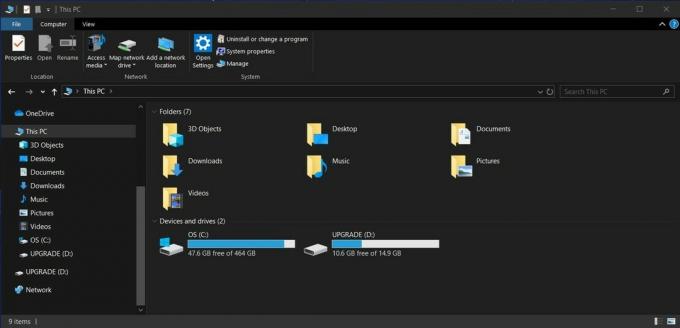

 Źródło: Android Central
Źródło: Android Central
- Po sformatowaniu dysku znajdź pobrany wcześniej plik Zip i wyodrębnij jego zawartość na kartę SD lub dysk USB, który właśnie sformatowałeś.
- Po zakończeniu powinieneś mieć folder o nazwie dload na twoim dysku.
- Wewnątrz tego folderu powinien znajdować się zestaw trzech plików zip: update_sd_base.zip, update_sd_cust_VOG-L29_hw_eea.zip, i update_sd_preload_VOG-L29_hw_eea_R2.zip.
- Usunąć Karta SD lub dysk USB z Twojego komputera
- Podłącz go do Przejściówka USB-C, a następnie podłącz go do telefonu.
- Powinieneś mieć coś, co wygląda jak na poniższym obrazku.


 Źródło: Android Central
Źródło: Android Central
Teraz, gdy masz już telefon w dłoniach i podłączoną do niego pamięć USB lub kartę SD, czas zakończyć ostatnie kroki.
- W telefonie naciśnij i przytrzymaj głośniej,ściszanie, i przyciski zasilania.
- Trzymaj je, dopóki nie zobaczysz biały ekran aktualizacji EMUI (patrz zdjęcie powyżej), a następnie puść przyciski.
- Telefon automatycznie wykryje, wyodrębni i zainstaluje aktualizację.
- Gdy wszystko zostanie zrobione, telefon uruchomi się ponownie i powinieneś być teraz dumnym posiadaczem Huawei P30 Pro z EMUI 10!
Nasze najlepsze typy sprzętu
Jeśli szukasz telefonu Huawei, nie możesz teraz zrobić lepiej niż P30 Pro.
Oh bardzo dobrze

Wiele aparatów i świetna żywotność baterii
Huawei P30 Pro to doskonały przykład tego, dlaczego telefony Huawei są tak wyjątkowe. Wspaniały wygląd wciąga Cię z zainteresowaniem i podekscytowaniem, a gdy zaczniesz używać telefonu, robi się to możesz pozostać w pobliżu dzięki imponującej konfiguracji aparatu, doskonałej wydajności i wyjątkowej baterii życie.
- Od 690 USD w Amazon
Możemy otrzymać prowizję za zakupy za pomocą naszych linków. Ucz się więcej.

Złap jeden z tych futerałów i chroń swój P40 Pro w dobrym stylu.
Czy właśnie odebrałeś nowy Huawei P40 Pro, ale nie jesteś pewien, jak chcesz go zabezpieczyć przed „życiem”? Zebraliśmy najlepsze przypadki i jest dostępna opcja dla prawie każdego.

Oto najlepsze etui do Galaxy S10.
Nawet jeśli nie jest to najnowszy telefon, Galaxy S10 jest jednym z najładniejszych i najbardziej śliskich telefonów na rynku. Upewnij się, że wyposażasz go w jedną z tych walizek.

Chroń swój cenny Pixel 3a dzięki idealnie wycenionym etui!
Niezależnie od gustu Twój telefon potrzebuje etui, a niedrogi Pixel 3a nie jest wyjątkiem.

